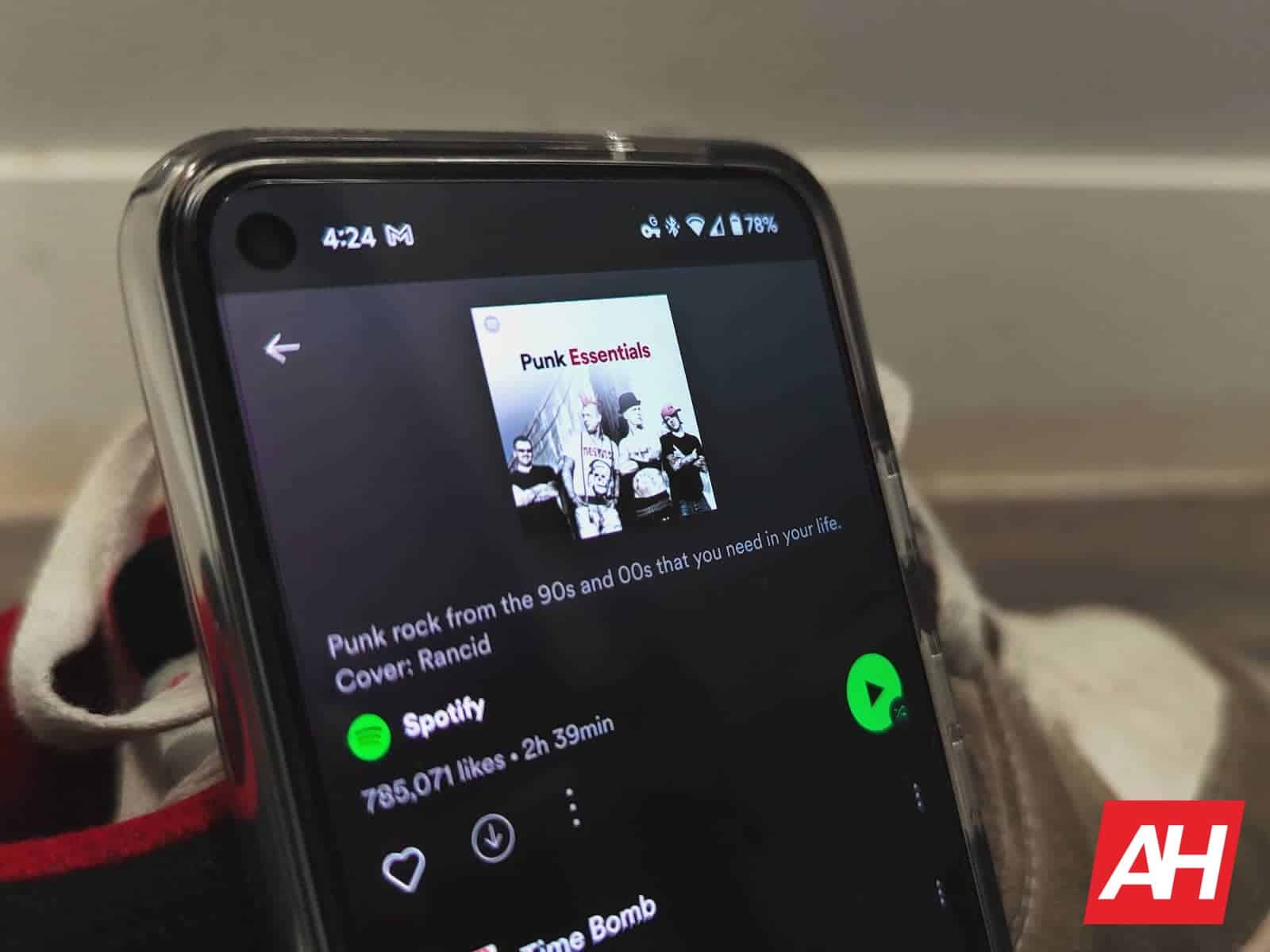
Spotify ist vielleicht nicht die erste App, an die Benutzer denken, wenn es um Datenschutz geht, aber das bedeutet nicht, dass es nicht wichtig ist zu wissen, wann – und wie – man jemanden blockiert. Nicht zuletzt, weil man aus seinem Musikgeschmack einiges über jemanden erfahren kann. Und bei einigen Diensten zur Passwort-oder Kontowiederherstellung können sich die Fragen auch um diesen Geschmack drehen. Aber auch einfach nur, weil niemand unbedingt will, dass ihm jemand in irgendeiner App folgt. Ob das soziale Medien sind, technisch gesehen, oder nicht.
Die Frage ist also, wie genau blockiert man jemanden auf Spotify? Nun, die Antwort ist einfach genug und ja, es ist möglich. Spotify ist schließlich eine der besten verfügbaren Musik-Apps. Und es hat auch viele soziale Optionen, die seiner Popularität entsprechen. Obwohl vielleicht nicht so intuitiv für diejenigen, die mit einigen der besten sozialen Netzwerke da draußen nicht vertraut sind.
So können Sie jemanden direkt auf Spotify blockieren, nur für den Fall
Jetzt , was der Tatsache entspricht, dass dieser Prozess nicht gerade intuitiv ist und auf dem Desktop und auf dem Handy nicht gleich funktioniert. Tatsächlich sind die Prozesse und Schnittstellen gerade so unterschiedlich, dass Sie möglicherweise lernen müssen, wie man beides macht. Das heißt natürlich, wenn Sie regelmäßig sowohl die Web-als auch die App-Oberfläche verwenden. Andernfalls kann es etwas verwirrend sein, das herauszufinden, da viele exemplarische Vorgehensweisen nur einen Aspekt abdecken.
Werbung
Trotzdem behandeln wir beide Methoden, wie es oft bei den meisten unserer Anleitungen der Fall ist Führer. Wenn Sie also jemanden auf Spotify blockieren müssen, sollte diese Anleitung dennoch hilfreich sein. Egal, ob Sie sich auf einem Computer, Android-Telefon oder-Tablet oder einer anderen Plattform befinden.
So blockieren Sie jemanden auf Spotify in der App
Öffnen Sie die Spotify-AppTippen Sie auf oder wählen Sie auf andere Weise das Zahnrad aus Einstellungssymbol. Das befindet sich oben rechts in der App, direkt unter der Benachrichtigungsleiste UI. Wählen Sie „Profil anzeigen“, um zu Ihrer Profilseite zu navigieren. Diese befindet sich oben auf der Seite direkt unter Ihrem Benutzernamen, wie in unseren Beispielbildern unten gezeigt. Wenn die Person, die Sie blockieren möchten, jemand ist, dem Sie folgen, müssen Sie direkt unter Ihrem Profil „Folgen“ auswählen Bild. Wählen Sie andernfalls die Option „Folgen“, um fortzufahren. Suchen Sie den Benutzer, den Sie blockieren möchten, und wählen Sie ihn aus. Wählen Sie das Symbol mit den drei vertikalen Punkten aus. Das befindet sich oben rechts auf der Spotify-Benutzeroberfläche. Dadurch wird ein Überlaufmenü für diesen Benutzer geöffnet, insbesondere Wählen Sie im resultierenden Menü die Option „Blockieren“, um den Benutzer zu blockieren. Wiederholen Sie diese Schritte nach Bedarf, wenn Sie mehr Benutzer haben, die Sie auf Spotify blockieren müssen
… oder online, wenn Sie Spotify im Web verwenden
Öffnen Sie Ihren bevorzugten Browser – wir verwenden jedoch Google Chrome jeder Browser, einschließlich eines mobilen Browsers im Desktop-Modus, sollte dieselbe Benutzeroberfläche anzeigen – und zu Spotify.com navigieren. Tippen oder klicken Sie auf die Schaltfläche „Web Player öffnen“. Andernfalls können Sie mit dem nächsten Schritt fortfahren. Wählen Sie als Nächstes Ihr Profilbild und Ihren Benutzernamen in der oberen rechten Ecke der Web Player-Benutzeroberfläche aus, wie in unseren Beispielbildern unten gezeigt. Wählen Sie im resultierenden Menü die Option „Profil“ zum Laden aus Ihr BenutzerprofilScrollen Sie auf der Seite nach unten, um zu sehen, ob der Benutzer, den Sie blockieren möchten, bereits sichtbar ist. Andernfalls müssen Sie die Schaltfläche „Alle anzeigen“ auswählen, die Ihrer Follower-oder Follower-Liste zugeordnet ist, je nachdem, wen Sie blockieren möchten. Scrollen Sie als Nächstes durch die Benutzer, die Ihnen folgen oder denen Sie folgen, um sie zu finden denjenigen, den Sie blockieren möchtenWählen Sie sein Profilbild aus, um sein Profil und die damit verbundenen Optionen zu ladenSobald sein Profil geladen ist, wählen Sie das Symbol mit den drei horizontalen Punkten. Das befindet sich neben ihrem Status – zum Beispiel „Following“ – und direkt unter ihrem Benutzernamen und ihrem Profilbild. Wählen Sie im resultierenden Menü die treffend betitelte Option „Blockieren“, wie in unseren Bildern gezeigt. Bestätigen Sie Ihre Entscheidung, wenn die App Sie um Bestätigung bittet, indem Sie im Popup-Fenster erneut auf die Schaltfläche „Blockieren“ klicken. Wählen Sie schließlich „Blockieren“, um Ihre Entscheidung zu bestätigen. Befolgen Sie dann dieselben Anleitungen für alle weiteren Benutzer, wenn Sie jemand anderen auf Spotify blockieren möchten.


